Google Signals
Inhaltsverzeichnis
Kurz & Knapp
Google Signals ermöglicht in Google Analytics das Erfassen geräteübergreifender Nutzerdaten, um Analysen und gezielteres Remarketing zu ermöglichen. Sollte Google Signals aktiviert sein, werden Audience Daten von Google teilweise hochgerechnet.
Google Signals und Hochrechnung von Daten
Unter “Admin Settings > Data collection” kannst du überprüfen, ob du Google Signals aktiviert hast.
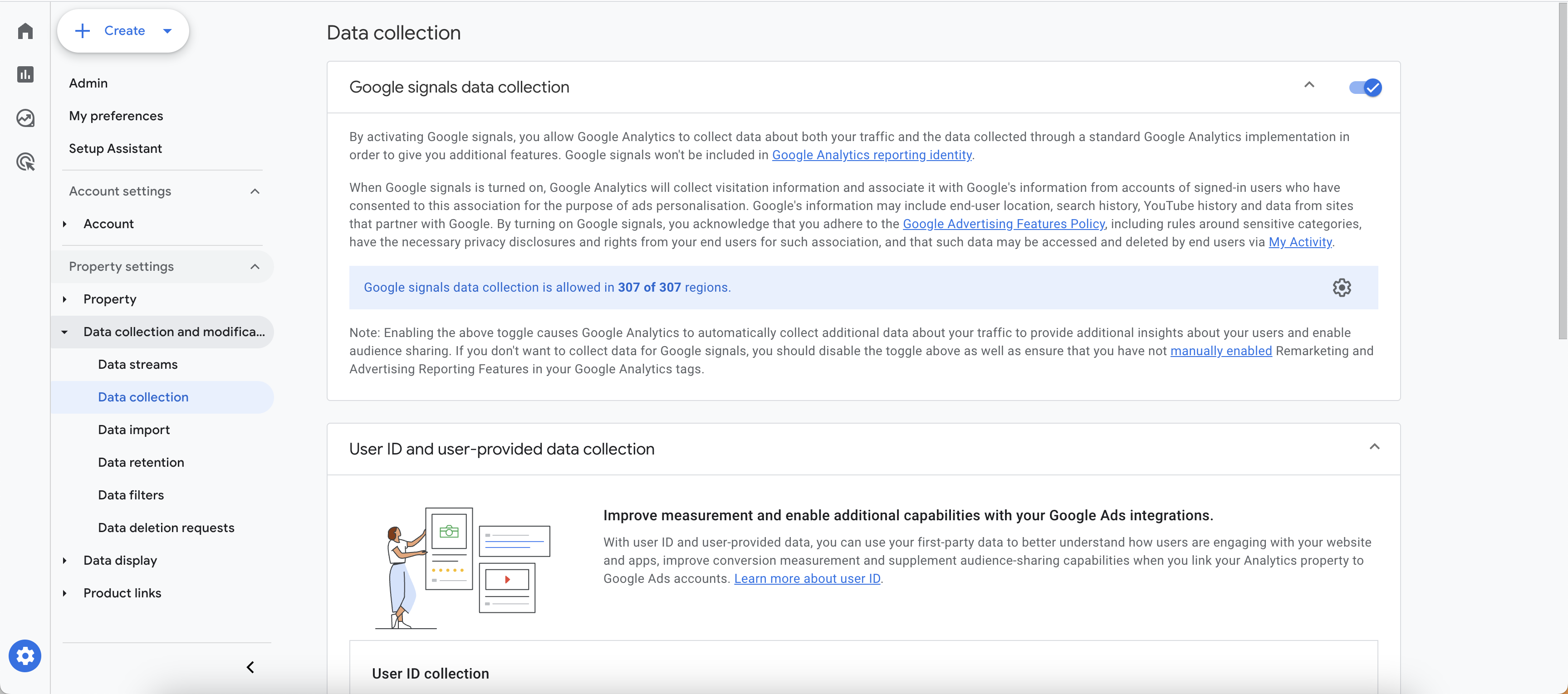
Wenn Google Signals aktiviert ist, werden Audience-Daten in Google Analytics 4 teilweise hochgerechnet, was zu einer Über- oder Unterschätzung der A/B-Testergebnisse führen kann bei kleinen Stichproben. Für das interne Reporting in Varify werden Audience-Daten herangezogen. Nutze die folgenden Optionen, um die Ergebnisse deiner Experimente präzise zu analysieren.
Nutzen der explorativen Datenanalyse
Im Gegensatz zu Audiences basieren die explorativen Datenanalysen auf ereignisbasierten Varify-Events. Diese werden im Gegensatz zu den nutzerbasierten Audiences durch das aktivierte Google Signals nicht hochgerechnet. Außerdem bieten die GA4 explorativen Datenanalysen sehr viele Möglichkeiten zur genaueren Analyse deiner Ergebnisse an. Zur segmentbasierten Auswertung in GA4
Auswertung deiner Daten in BigQuery
Du kannst BigQuery zur Auswertung deiner Experimente nutzen um deine Experimente auf Grundlage von Rohdaten auszuwerten. Varify.io bietet dafür eine direkte Schnittstelle zu BigQuery. Die Daten werden dann bequem im Varify.io Dashboard für dich dargestellt und automatisch auf Signifikanz geprüft.
Um BigQuery zu verwenden, muss zuvor ein BigQuery-Projekt eingerichtet werden. Bitte wende dich dafür gerne an [email protected] – wir helfen dir gerne mit dem Setup.
Deaktivieren von Google Signals
Falls du Google Signals nicht für eine deiner Marketingmaßnahmen wie Remarketing nutzt, kannst du es deaktivieren, um die internen, auf GA4 basierten Reports von Varify zu verwenden. Zu den weiterführenden Informationen
Erste Schritte
Tracking & Auswertung
Web Analytics Integrationen
Weitere Integrationen
Experiment erstellen
Experten Funktionen
Visueller Editor
- Campaign Booster: Arrow Up
- Campaign Booster: Exit Intent Layer
- Campaign Booster: Information Bar
- Campaign Booster: Notification
- Campaign Booster: USP Bar
- Add Link Target
- Browse Mode
- Custom Selector Picker
- Edit Content
- Edit Text
- Elemente verschieben
- Hide Element
- Keyword Insertion
- Redirect & Split URL Testing
- Remove Element
- Replace Image
- Responsive Device Switcher
- Style & Layout Änderungen
- Campaign Booster: Arrow Up
- Campaign Booster: Exit Intent Layer
- Campaign Booster: Information Bar
- Campaign Booster: Notification
- Campaign Booster: USP Bar
- Add Link Target
- Browse Mode
- Custom Selector Picker
- Edit Content
- Edit Text
- Elemente verschieben
- Hide Element
- Keyword Insertion
- Redirect & Split URL Testing
- Remove Element
- Replace Image
- Responsive Device Switcher
- Style & Layout Änderungen